Зачем нужен блютуз: что это такое? Зачем нужен Bluetooth?

что это такое? Зачем нужен Bluetooth?
Интерфейс «Блютуз» на сегодняшний день стал довольно широко распространен у разных видов устройств, в частности персональных компьютеров, мобильных телефонов, планшетов и прочих. Конечно, пользователи не застрахованы от возникновения разнообразных проблем. Чаще всего несложно разобраться в причинах возникновения неполадок, достаточно быть знакомым с основными принципами функционирования указанного интерфейса. «Блютуз» — что это? Как его использовать?
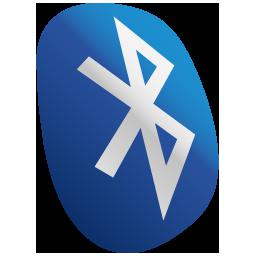
Особенности технологии
«Блютуз» представляет собой беспроводной интерфейс, характеризующийся малым радиусом действия, который создавался в 1994 году инженерами компании Ericsson, расположенной в Швеции. В 1998 году рядом компаний была создана особая организация Bluetooth Special Interest Group (Bluetooth SIG), которая и сейчас работает в сфере разработки, продвижения и внедрения данной технологии. На данный момент количество компаний, ставших участниками ассоциации, превысило 13 тысяч.
Основное преимущество данной технологии состоит в том, что подключение «Блютуз» не требует больших ресурсов в плане потребления энергии, а стоимость приемопередатчиков сравнительно низкая по сравнению с иными технологиями беспроводной передачи. Все это позволяет использовать такое техническое решение даже в малогабаритных устройствах, имеющих миниатюрные элементы питания. За использование описываемого интерфейса производители оборудования не обязаны ничего выплачивать создателям технологии. Этот факт сыграл не последнюю роль в столь широком распространении этого интерфейса в разнообразных приборах.

Для чего он нужен?
Вкратце мы рассмотрели, что такое «Блютуз». Что это полезная вещь, уже понятно. А с тем, как этим пользоваться, еще следует разобраться. Основное назначение данной технологии состоит в создании персональных сетей, обеспечивающих возможности для обмена данными между гаджетами, находящимися поблизости. Это могут быть лэптопы, настольные компьютеры, мобильные и периферийные устройства, а также многое другое, принадлежащее к данной категории.
Применение
Для различных целей можно использовать «Блютуз». Что это приспособление, которое позволяет объединять несколько устройств в сеть, мы уже узнали. Но каким образом происходит соединение? В случае с двумя гаджетами подключение осуществляется по схеме «точка-точка», а в случае с большим числом приборов это уже будет схема «точка-многоточка». Вне зависимости от используемой схемы, выделяется ведущее устройство и ведомые.
Ведущим устройством задается шаблон, используемый всеми ведомыми, а также на него возлагаются задачи по синхронизации всех устройств. Посредством такого соединения образуется пикосеть. В рамках одного такого решения допускается объединение одного ведущего и семи ведомых приборов. Помимо этого, есть возможность для добавления в пикосеть еще нескольких устройств, которые будут ведомыми, но только в статусе временно заблокированных. Они не принимают участия в информационном обмене, однако синхронизируются с ведущим при помощи интерфейса «Блютуз». Что это, становится понятно, если представить, как от одного источника поступают данные всем остальным в режиме реального времени. Это удобно и открывает массу возможностей для организации работы.

Максимальное количество устройств
Еще один уровень сопряжения — объединение нескольких пикосетей в единую распределительную сеть. Для этого устройство, которое является ведомым в одной пикосети, берет на себя задачи ведущего в другой. В данном случае особенность состоит в том, что пикосети, принадлежащие к одной распределительной сети, используют разные шаблоны и между собой не синхронизируются. В состав одной распределительной сети не может включаться более 10 пикосетей. Получается, что посредством организации распределительной сети, включающей устройства «Блютуз», можно объединить в общей совокупности до 71 прибора.
Особенности передачи данных
Для передачи данных используется радиоканал в частотном диапазоне 2,4-2,4835 ГГц, дополненный методом псевдослучайной перестройки рабочей частоты. Указанный диапазон разбивается на 79 каналов, для каждого из которых выделена полоса шириной 1 Мгц. Верхняя и нижняя часть диапазона содержит неиспользуемые полосы, которые считаются защитными. Передача данных осуществляется с применением фазовой модуляции по Гауссу, что предполагает изменение во времени несущей частоты соответственно с гауссовой кривой, а это заметно ограничивает спектр излучаемого сигнала.

«Блютуз»-адаптер производит обмен данными внутри интервалов времени, длина которых составляет 625 мкс. Передача каждого слота завершается переходом на новый частотный канал. Канальный уровень предполагает, что данные обмениваются пакетами, у каждого из которых длина составляет один-пять слотов. Определенная их часть может резервироваться для синхронных каналов, предназначенных для трансляции потоковых данных. Получается, что передача может осуществляться не только синхронными данными, но и асинхронными.
В спецификации устройства «Блютуз» предусмотрена возможность для использования двух видов связи: синхронной с установлением соединения, а также асинхронной, при которой соединение не устанавливается. Применение первого варианта актуально при создании каналов «точка-точка» между ведущими и ведомыми устройствами. Предназначением второго является организация сопряжения по схеме «точка-многоточка» между ведущим устройством пикосети и всеми ведомыми.
Классы устройства «Блютуз»
В зависимости от того, какой мощностью и эффективностью радиуса действия характеризуется «Блютуз»-адаптер, различают три класса приемопередатчиков. Самым распространенным вариантом, актуальным для использования в большинстве компьютеров и мобильных устройств, выпускаемых современной промышленностью, являются приемопередатчики второго класса. Медицинская аппаратура оснащается маломощными передатчиками класса 3, а наиболее дальнобойные модули, принадлежащие к классу 1, используются в системах управления и мониторинга промышленного оборудования.

Особенности настройки
Если вы хотите установить «Блютуз» на компьютер, а потом использовать его для сопряжения с какими-либо устройствами, то следует ориентироваться в особенностях его настройки. С помощью применения данной технологии можно использовать радиоволны короткого диапазона для подключения к беспроводным сетям, а также получить доступ к периферийным устройствам, совместимым с версией технологии: принтером, мышью, мобильным телефоном, а также иными компьютерами и коммуникаторами.
Так как речь идет о беспроводном подключении, то есть осуществляемом посредством радиоволн, то любое периферийное устройство допускается перемещать в пространстве, при этом связь не будет потеряна, если оно не покидает зону «видимости». Если вы хотите подключить «Блютуз» на компьютер, то должны знать, что делается это автоматически, когда прибор попадает в зону действия передатчика. Достаточно только единожды произвести все необходимые настройки. В большинстве моделей ноутбуков передатчики встроены изначально, требуется только правильно их настроить, чтобы потом все работало без перебоев.
Настройка устройства «Блютуз» для «Виндовс»
Для осуществления этой операции требуется выполнить вполне конкретные действия. Для начала нужно убедиться в наличии в ноутбуке данного адаптера. После этого требуется загрузить все необходимые драйвера. После активации инсталлятора драйверов и запуска мастера добавления устройств все будет определено автоматически.
Когда устройство будет обнаружено, его необходимо будет добавить. Если система оказалась неспособной найти его, то следует убедиться в том, что устройство полностью заряжено, и к нему поступает энергопитание, что оно включено и расположено в зоне действия. Информацию о дальности действия любого прибора можно отыскать в сопроводительной документации. После того как будет завершена детальная проверка компонента, требуется перезапустить мастер добавления устройств.

Проблемы, которые могут возникнуть
Если вы озадачены тем, как включить «Блютуз», то можете обратить внимание, что при отсутствии самого компонента на панели задач ноутбука соответствующий значок может присутствовать. Его требуется обязательно скрыть. Для этого следует щелкнуть по значку, а потом по пункту «Настроить».
Когда устройства «Блютуз» включены, на дисплее отображается перечень всех сопряженных девайсов, которые доступны в рабочем диапазоне. При этом у каждого, как уже было сказано ранее, имеется свой диапазон, что требуется учитывать при сопряжении.
Особенности работы
Все последние модели телефонов, планшетов и ноутбуков получают в качестве обязательного компонента модуль «Блютуз», наличие которого подтверждается значком-логотипом на экране или корпусе устройства. Когда устанавливается соединение, на экране появится соответствующий логотип, а обмен данными сопровождается дополнительной индикацией. Сейчас производители встраивают устройство «Блютуз» на планшет, телефон и компьютер.
Помимо мобильных устройств, данная технология применима для настольных компьютеров, для обеспечения связи между мышками, клавиатурами, цифровыми фотоаппаратами, сканерами, принтерами, наушниками и разнообразными гарнитурами. Это оборудование поддерживает обмен данными на расстоянии до 100 метров. Иногда поддержка беспроводной связи оказывается возможной даже при использовании устройств, расположенных в разных помещениях.

Сопряжение разных устройств
Если использовать «Блютуз» для телефона или иных устройств при подключении к ПК, то необходимо на компьютер установить порт-коннектор, по форме напоминающий обычную флешку, подключаемую посредством USB. Драйвера и необходимые программы обычно поставляются в комплекте с оборудованием, но если их нет, то всегда можно воспользоваться помощью официального сайта для получения необходимых приложений.
Если рассматривать устройство «Блютуз» для телефона, то самым интересным изобретением стали беспроводные наушники, использующие эту технологию. С их помощью можно разговаривать по телефону даже тогда, когда ваши руки заняты: при занятиях спортом, вождении автомобиля и т. п. Если вы знаете, как включить «Блютуз» для активации гарнитуры, то всегда можете освободить руки в то время, когда разговариваете по телефону. Сам же аппарат может в это время находиться в сумке или кармане.
«Что такое Bluetooth?» – Яндекс.Кью
Принцип действия Bluetooth основан на использовании радиоволн. При включении Bluetooth активируется радиопередатчик, который работает в ограниченном диапазоне частот в районе 2,4 ГГц. Эта часть спектра называется ISM — Industry, Science and Medicine — и используется в различных бытовых приборах и беспроводных сетях. После активации радиопередатчик начинает отслеживать все сигналы в этом диапазоне. Второе устройство делает то же самое. После того, как устройства обнаружили друг друга, первое берет на себя роль передатчика, а второе становится приемником. При этом данные передаются по специальному алгоритму FHSS, который обеспечивает устойчивость к широкополосным помехам. Согласно этому алгоритму, частота сигнала Bluetooth скачкообразно меняется 1600 раз в секунду, перепрыгивая с одной из доступных 79 частот на другую. Последовательность переключения между частотами для каждого соединения является псевдослучайной и известна только передатчику и приёмнику, которые каждые 625 микросекунд синхронно перестраиваются с одной частоты на другую. Таким образом, если рядом работают несколько пар приёмников-передатчиков, то они не мешают друг другу. Этот алгоритм также является частью системы защиты передаваемой информации.
Перед отправкой по Bluetooth данные разбиваются на специальные блоки, именуемые пакетами, с инструкциями по составлению из них исходного файла. Процессор приемника обрабатывает пакеты, создает из них передаваемый файл и помещает его в постоянную память устройства.
При передаче цифровых данных и аудиосигнала используются различные схемы кодирования: аудиосигнал не повторяется, а цифровые данные в случае утери пакета информации передаются повторно.
В настоящее время актуальной версией Bluetooth является спецификация 5.0. Она была представлена в Лондоне в июне 2018 года и отличается увеличенным радиусом действия (до 40 метров в помещении и 200 метров на улице) и скоростью передачи данных, составляющей 6,25 МБайт/с. Bluetooth 5.0 уже поддерживается рядом мобильных устройств, в частности iPhone 8 и iPhone Х.
Заглядывай к нам в сообщество https://vk.com/octopus_sprut мы рассказываем о играх, кино и технологиях
Зачем современному компьютеру нужен Bluetooth?
Многие современные компьютеры обладают беспроводными стандартами передачи информации. Самая распространенная технология — Bluetooth — позволяет подключать периферийные устройства или обмениваться данными без проводов. Стандарт связи работает на частоте 2,4 ГГц, на бумаге обеспечивая радиус действия до 100 метров. На практике, расстояние передачи сигнала сильно снижается из-за дополнительных факторов — наличия препятствий между передатчиком и приемником, мощности модуля или производителя. В условиях помещения сигнал передается на 10-15 метров.
Скорость передачи информации зависит от поколения Bluetooth. С каждым годом разработчики совершенствуют беспроводную технологию. Сегодня максимальная скорость способна достигать до 3 Мб/с. Такой показатель обеспечивает быстрое копирование информации между устройствами, позволят прослушивать аудиозаписи высокого качества и отличается высокой стабильностью работы. На данный момент утверждена пятая спецификация стандарта связи, однако во многих домашних компьютерах по-прежнему используется поколение Bluetooth под номером 4.0 или 4.2.

 Bluetooth — позволяет подключать периферийные устройства или обмениваться данными без проводов на расстоянии
Bluetooth — позволяет подключать периферийные устройства или обмениваться данными без проводов на расстоянии
Разновидности адаптеров Bluetooth
Самая удобная разновидность передатчика — встроенный адаптер. Плата электронного модуля располагается в корпусе компьютера, поэтому пользователю не требуется подключать дополнительные устройства перед использованием беспроводной передачи данных. Если компьютер приобретался в собранном виде, наличие модуля указано в характеристиках.
Второй способ определения встроенного Bluetooth — наличие соответствующей наклейки на корпусе системного блока. Также можно посмотреть подробное описание модели ПК в интернете на специализированных сайтах.
Если компьютер не обладает встроенной платой Bluetooth, можно приобрести внешний адаптер — компактное устройство, подключающееся к USB-разъему. Производители адаптеров стремятся уменьшить физические размеры корпуса, поэтому такие изделия практически незаметны в USB-порту. После покупки рекомендуется установить специальный драйвер для обеспечения стабильной работы передачи данных. Также необходимо включить Bluetooth в настройках компьютера, нажав по соответствующему значку на панели задач.

 Разновидности адаптеров Bluetooth
Разновидности адаптеров Bluetooth
Как пользоваться Bluetooth на компьютере?
Подключение периферийных устройств. Многие клавиатуры и мыши давно стали беспроводными. Главным преимуществом является независимость от проводов, ограничивающих максимальное рабочее расстояние. Также исчезает риск случайного повреждения кабеля.
Прослушивание музыки. Современные аудиосистемы или наушники не требуют использования проводов — достаточно включить Bluetooth на компьютере и установить подключение. ПК может располагаться в любом месте помещения, поскольку радиус действия составляет 10-15 метров.
Передача информации. При необходимости быстро передать файлы на мобильный телефон или компьютер больше не нужно подключать провода — нужно только включить беспроводный стандарт связи и отправить необходимые данные. Обычно скорость передачи достигает до 3 Мб/с.
Подробнее о работе технологии Bluetooth на смартфонах читайте в статье на сайте AndroidLime.ru.
Итоги
Сегодня технология Bluetooth считается незаменимой для любого пользователя. Поэтому даже стационарные компьютеры должны быть оснащены модулем беспроводной связи.
Что такое Bluetooth и как им воспользоваться на своём компьютере?
Многие люди, используют технологию для обмена данными Bluetooth, но не знают, что это такое, а возможно некоторые только собираются ей воспользоваться. Данная статья коротко расскажет, что такое Bluetooth; как этот вид радио связи работает; где используется и как воспользоваться Bluetooth на своём компьютере.
Что такое Bluetooth?
Bluetooth является стандартом беспроводной радиосвязи, связывающим на коротких расстояниях различные типы устройств и предназначенным для создания личных сетей. Технология Bluetooth использует ту же 2,4 ГГц рабочую частоту, что и при использовании беспроводных стандартов 802.11b и 802.11g, но, в свою очередь, во время работы потребляет меньшее количество энергии.
Низкое энергопотребление приводит к гораздо более узкому диапазону и более медленными темпами передачи данных, но этот способ соединения завоевал свою нишу и используется практически повсеместно.
Существуют три класса радиоприемников Bluetooth. Класс 1, используемый в промышленных целях и обеспечивающий радиус действия до 100 метров; при этом для питания используется 100 мВт. Класс 2 является наиболее широко используемым радиоканалом, использующий только 2,5 мВт и предоставляющий радиус действия до 10 метров. Класс 3 использует 1 мВт для питания, но и радиус охвата всего 1 метр.
Эта технология применяется во многих устройствах, имеющие чипы Bluetooth. Наиболее распространено использование мобильных телефонов для связи с компьютерами, гарнитурами и другими устройствами. Этот вид связи даёт возможность дистанционного управления игровыми консолями, многие планшеты и ноутбуки тоже имеют чипы Bluetooth. Существуют и другие устройства, с поддержкой Bluetooth: беспроводные мыши и клавиатуры, аудио системы для автомобилей, и т.д.
Немного из истории Bluetooth
Термин Bluetooth связан с именем датского правителя 10-го века Harald Blåtand — или Harald Bluetooth на английском языке. Он был первым правителем, объединившим враждующие группировки, называемые сейчас Норвегия, Швеция и Дания. Если перевести Bluetooth, то получится словосочетание «синиц зуб», гораздо чаще можно увидеть Блютуз или Блютус.
Bluetooth был изобретен шведской компанией Ericsson в 1994 году. С 1998 года, стандарт управляется специальной группой Bluetooth (SIG) — орган, который осуществляет надзор за разработкой стандартов Bluetooth, лицензирование технологий Bluetooth и товарных знаков для производителей. Эта организация ориентирована на разработку стандарта, новых версий, но не производство и продажу продуктов Bluetooth, оставляя такую возможность лицензированным производителям.
Новейшие стандартные версии, используемые в большинстве современных устройств Bluetooth 3.0 и Bluetooth 4.0 – 4.2.
Bluetooth 3.0 используется в большинстве современных смартфонов и прочих устройств. Стандарт был принят 21 апреля 2009 года и предусматривает теоретические скорости передачи данных до 24 Мбит / с.
Bluetooth 4.0 является улучшением по сравнению с версией 3.0 и обеспечивает более низкое энергопотребление при той же скорость передачи. Стандарт был принят 30 июня 2010 года, а количество устройств, использующих эту версию неуклонно растет. Одними из самых известных смартфонов, использующих эту версию, являются iPhone 6 в и Samsung Galaxy S3.
Самая современная, на момент выпуска статьи, является версия Bluetooth 4.2, представленная 3 декабря 2014 года.
Как воспользоваться Bluetooth на своём компьютере?
Bluetooth интегрирован почти в каждый смартфон и планшет, а также имеется в ряде ноутбуков. А вот наличие чипов Bluetooth в стационарных компьютерах скорее исключение из правил.
Поэтому, единственным способом, иметь Bluetooth на настольном компьютере становится приобретение небольшого по размеру Bluetooth адаптера с USB интерфейсом подключения. Такие адаптеры могут быть найдены практически в любом компьютерном магазине.
При выборе Bluetooth адаптера, нужно обратить внимание на поддерживаемую версию Bluetooth. Приобретать нужно по крайней мере версию 3.0, если не 4,0 или более свежие. Обычно самые дешёвые USB-адаптеры обеспечивают поддержку только для Bluetooth версии 2.1. Более дорогостоящие адаптеры, как правило, обеспечивают поддержку последних версий.
Установка таких устройств обычно происходит в автоматическом режиме (Plug and Play). Windows 7, 8 или 10 просто обнаруживает USB-адаптер Bluetooth и устанавливает свои драйверы автоматически. Затем устройство можно сразу же использовать.
Если операционная система не найдёт драйвер устройства, нужно воспользоваться находящимся в комплекте с устройством компакт-диском, или произвести поиск драйверов на сайте производителя. Для расширения возможностей связи можно использовать предназначенную для этого утилиту.
При работающем модуле Bluetooth на компьютере, можно увидеть его синий значок в области уведомлений панели задач. Если значка Bluetooth там нет, это означает, что установка была выполнена неправильно или же Bluetooth вовсе отсутствует.
Итак, теперь стало понятно, что такое Bluetooth, принципы его работы, возможности и способы использования. Но существует стандарт связи Wi-Fi Direct, который имеет преимущества над Bluetooth и по этому имеет все шансы заменить его.
Bluetooth адаптер для компьютера. Как выбрать?
Я уже давно задумал эту статью, потом все откладывал, но вот решил написать. Даже специально купил Bluetooth адаптер, чтобы все проверить и подготовить максимально полезную статью. Как не сложно догадаться с названия, в этой статье я расскажу вам о Bluetooth адаптерах для компьютеров. Выясним для чего они нужны, какие бывают, как выбрать, подключить и пользоваться.
Что такое Bluetooth, думаю, знаю все. Достаточно знать, что это беспроводная технология для обмена данными между разными устройствами на небольших расстояниях. В наше время Bluetooth модуль встроенный в большое количество разных устройств. Он есть практически в каждом телефоне, планшете, ноутбуке. Так же есть много устройств, которые поддерживают подключение по Блютуз. Это принтеры, наушники, джойстики, мышки и т. д.
И если в ноутбуках данный беспроводной модуль встроенный с завода (за исключением некоторых моделей, в основном старых), и его достаточно просто включить (см. как включить Bluetooth на ноутбуке) и можно пользоваться, то в стационарных компьютерах Bluetooth отсутствует. Снова же, за исключением случаев, когда у вас материнская плата с интегрированным Bluetooth модулем, или он был установлен отдельно при сборке системного блока.
Важно понимать, что это не просто драйвер, или программа, которую можно скачать с интернета и все заработает (как многие думают). Это отдельное устройство (модуль).
Чтобы проверить, есть ли Bluetooth на вашем компьютере, достаточно зайти в диспетчер устройств и посмотреть, есть ли там соответствующий адаптер в отдельном разделе, или в разделе «Сетевые адаптеры».
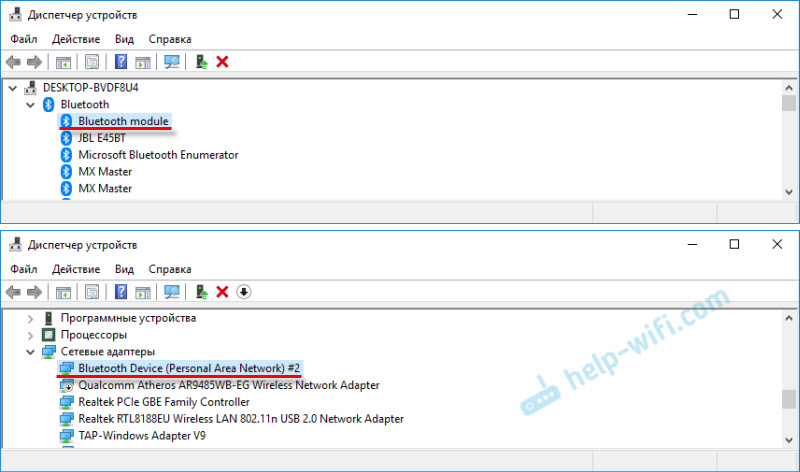
Редко, но бывают случаи, когда этого адаптера нет в диспетчере устройств, но он есть в компьютере. Просто не установлен драйвер. В таком случае, должны быть неизвестные устройства. Или «Периферийное устройство Bluetooth» на вкладке «Другие устройства».
Мне кажется, если бы в вашем компьютере был Блютуз, вы бы об этом точно знали. Думаю, его нет. И отсюда вопрос: «что делать, если в компьютере нет Bluetooth, а он нужен?».
Решение очень простое – выбор и покупка внешнего USB Bluetooth адаптера. Бывают еще PCI адаптеры, которые подключаются внутри системного блока, в PCI-слот на материнской плате. Но их не много на рынке, и они как правило идут в паре с Wi-Fi модулем.
Зачем нужны Bluetooth адаптеры для ПК и какие они бывают?
После покупки и подключения такого адаптера к компьютеру, мы сможем подключать к нему самые разные устройства по Bluetooth. Это мышки, клавиатуры, наушники, гарнитуры, джойстики (в том числе DualShock и Xbox Wireless Controller), принтеры, акустически системы, камеры и т. д. Так же можно обмениваться файлами с другими компьютерами, ноутбуками, смартфонами и планшетами. Правда, передавать файлы таким способ не очень удобно.
В основном, это подключение периферийных устройств без кабелей. Так намного удобнее. Взять те же наушники. Если подключить их к компьютеру по Блютуз, то можно свободно перемещаться по комнате, или даже по квартире и слушать музыку. А с кабелем так уже не получится. Или подключив гарнитуру, можно общаться по Скайпу и не обязательно сидеть возле самого компьютера.
Самые популярные, недорогие и распространенные – USB адаптеры. На вид они как обычная флешка. Есть очень маленькие, которые отлично подходят как для ПК, так и для ноутбуков. Для своего компьютера я купил один из таких адаптеров – Grand-X Bluetooth 4.0. Выглядит он вот так:

А есть еще вот такие:

Как видите, есть варианты с внешними антеннами. Наличие антенны обеспечивает усиление сигнала и более стабильное соединение.
Этих адаптеров очень много на рынке. Особенно большое количество их можно найти в китайских интернет-магазинах. Но я все таки советую покупать те адаптеры, которые приставлены на нашем рынке. От более менее известных производителей. О том как правильно выбрать Bluetooth адаптер для ПК, мы поговорим дальше в этой статье.
Выбираем Блютуз адаптер для компьютера
Вы можете прямо сейчас открыть новую вкладку в своем браузере, и в каком-то популярном интернет-магазине посмотреть на выбор Bluetooth адаптеров. Думаю, вы сразу увидите, что цена на них сильно отличается. Есть как очень дешевые модели, так и дорогие. И это не просто так. Цена в данном случае зависит не только от бренда, но и от характеристик и возможностей самого адаптера.
При выборе Блютуз адаптера я советую ориентироваться по таким параметрам:
- Аппаратная версия, или просто версия Bluetooth. Это самый главный параметр. На данный момент, самая новая версия 5.0. Но в продаже сейчас все адаптеры в основном от версии 2.0 до 4.1. Версия не редко указана в названии самого адаптера. Например: Grand-X Bluetooth 4.0. Или в характеристиках. В чем суть? Чем новее версия – тем лучше. Выше скорость передачи, совместимость между устройствами, стабильность подключения, ниже расход энергии (не очень актуально в случае с ПК, но все же). Так что рекомендую брать адаптеры версии 4.0 и выше. По цене они будут дороже, чем та же версия 2.0. Если почитать отзывы к какому-то адаптеру версии 2.0, то можно увидеть, что при подключении устройств с поддержкой версии 4.0, 4.1 возникает много проблем. Разные задержки, маленький радиус действия, плохой звук, обрывы и т. д.
- Интерфейс подключения. Это то, о чем я уже писал. В основном все адаптеры подключаются по USB 2.0. Думаю, вы будете покупать именно такой. Для компьютера можно найти так же адаптер с интерфейсом PCI. Но я их не видел в продаже, да и с установкой там сложнее. Нужно разбирать системный блок. Проще купить USB и не выдумывать.
- Класс. Здесь все просто. В зависимости от класса Bluetooth определяется радиус действия (расстояние между устройствами). 3 класс – 1 метр, 2 класс – 10 метров, 1 класс – 100 метров. У меня адаптер первого класса, но радиус действия указан 50 метров. А в реальных условиях он будет 10-20 метров. В зависимости от преград, помех и других факторов. У моделей с внешней антенной радиус действия может быть больше.
- Поддержка профилей. Это набор разных функций и возможностей. Чтобы два Bluetooth устройства соединялись и работали, необходимо, чтобы они поддерживали определенный профиль. Этих профилей есть очень много. Возьмем, например, самый популярный профиль Headset (HSP). Он служит для передачи звука (моно, в основном на гарнитуры). То есть, если в вашем Блютуз адаптере нет поддержки этого профиля, то гарнитуру вы не подключите. Еще один популярный профиль – A2DP. Он отвечает за передачу стерео звука (качество намного лучше чем по HSP). Профиль Dial-up, например, позволяет подключать компьютер к интернету по Bluetooth. А если вы захотите раздать интернет, то понадобится поддержка LAN Access Profile. Не всегда в характеристиках к конкретному адаптеру можно найти список поддерживаемых профилей. Но беспокоится не стоит. Практически все адаптеры поддерживают самые популярные и необходимые профиля, которые могут понадобится для подключения самых разных устройств.
Вот фото характеристик моего адаптера:

Ориентируйтесь по параметрам, о которых я писал выше. Думаю, что этой информации вам будет достаточно для того, чтобы выбрать нормальный и подходящий Блютуз адаптер для своего компьютера.
Еще несколько советов по выбору и конкретные модели
Главное не спешите. Почитайте отзывы. Изучите характеристики. Так же советую не покупать самые дешевые адаптеры. Особенно, если вам нужен адаптер для подключения хороших Bluetooth наушников, для передачи файлов, подключения джойстика и т. д. Мало того, что они плохого качества, так еще и устаревшей версии. Да, они могут быть намного дешевле. Но не исключено, что вы его потом просто выбросите, или пойдете сдавать в магазин.
Вот например адаптер STlab B-122. Стоит всего чуть больше двух долларов (и это в наших магазинах). Но там Bluetooth версии 2.0 с поддержкой голосового режима и куча разных проблем при соединении с другими устройствами. Да, он будет работать, но подойдет далеко не для всех задач. Так же возможно придется повозится с поиском подходящих драйверов. Такие дешевые адаптеры вообще не советую покупать. И версию 2.0 лучше не берите.
Тот что выбрал я – Grand-X Bluetooth 4.0 (BT40G), стоит уже почти 9 долларов. Но там уже версия Bluetooth 4.0, первый класс и неплохие отзывы. Есть еще более дорогие модели. Например, Bluetooth-адаптер Trust 4.0. И более дешевые – F&D BD-10 и STlab 4.0 (B-421). Если вы привыкли доверять более популярным компаниям, то можете посмотреть ASUS USB-BT400.
Как пользоваться адаптером?
Просто подключите его в USB-порт компьютера.

И если вам повезет (как и мне), то Windows автоматически опознает Bluetooth адаптер и вы сможете сразу подключать устройства. В моем случае была установлена Windows 10. Адаптер от Grand-X определился сразу и появился в диспетчере устройств.

И на панели уведомлений появилась иконка «Bluetooth». Нажав на которую можно добавить новые устройства, отправить/принять файл, открыть настройки и т. д.
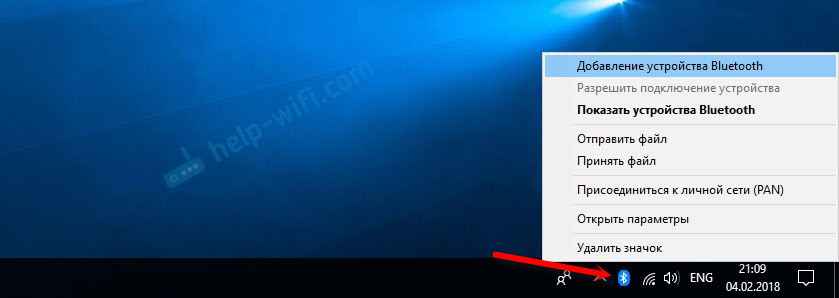
Понятно, что в зависимости от адаптера и установленной на компьютере операционной системы, он может не определится автоматически. И придется устанавливать драйвер вручную. Но с адаптером обычно идет диск в комплекте. Если драйвера с диска не подойдут, то нужно искать их в интернете. Желательно скачивать с официального сайта производителя. Правда, не всегда есть такая возможность.
Если у вас уже есть адаптер, вы его подключили и все работает, то вам может пригодится статья как подключить Bluetooth наушники к компьютеру или ноутбуку на Windows 10. На ее примере вы можете посмотреть, как подключать Bluetooth устройства к компьютеру с установленной Windows 10.
Жду от вас обратной связи в комментариях. Пишите, пригодилась моя статья, или нет. Может я что-то упустил и нужно ее дополнить. Всего хорошего!
Чем отличается Bluetooth от Wi-Fi и что лучше: разбор специалиста
Всем привет! В статье сегодня мы разберем вопрос – чем отличается Блютуз от Вай Фай. Как не странно, но эти технологии частенько путают между собой. И это понятно, так как Wi-Fi и Bluetooth используют в своем вооружении передачу данных по воздуху беспроводным путем с помощью банальных радиоволн.
Есть правда очень много общего у двух этих технологий, но обо все по порядку. В статье я постараюсь рассказать и раскрыть этот вопрос как можно проще и понятнее, но если у вас возникнут вопросы – то смело пишите о них в комментариях.


Сходства
Как я уже упомянул, главным сходством является передача информации с помощью радиоволн. При этом, как и в Wi-Fi, так и в Bluetooth используется диапазон частот 2,402 ГГц — 2,48 ГГц. В обоих случаях с помощью радиоволн передается информация от одного устройства к другому и обратно. На этом, наверное, самое главное сходство заканчивается.
Различия
А вот теперь мы рассмотрим главное различие. В первую очередь давайте посмотрим на само слово Wi-Fi, или развёрнуто «Wireless Fidelity» – что в переводе обозначает «Беспроводная сеть». Про беспроводную, мы уже поняли, но вот что именно обозначает слово сеть.
Многие люди путают слово «Wi-Fi» и «Интернет», но на самом деле это разные вещи, хоть они и могут быть связаны друг с другом. Для того чтобы работала беспроводная сеть или WiFi – нужно специальное устройство: маршрутизатор или роутер. Роутер – начинает строить вокруг себя беспроводную сеть, к которой могут подключиться другие аппараты: телефон, планшет, ноутбук, телевизор и т.д.
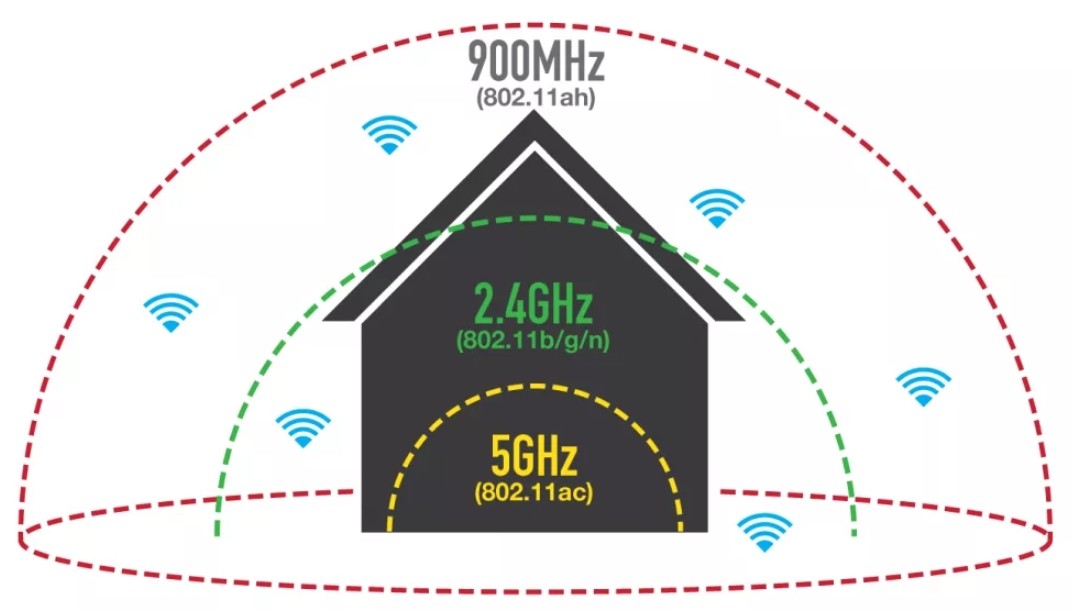
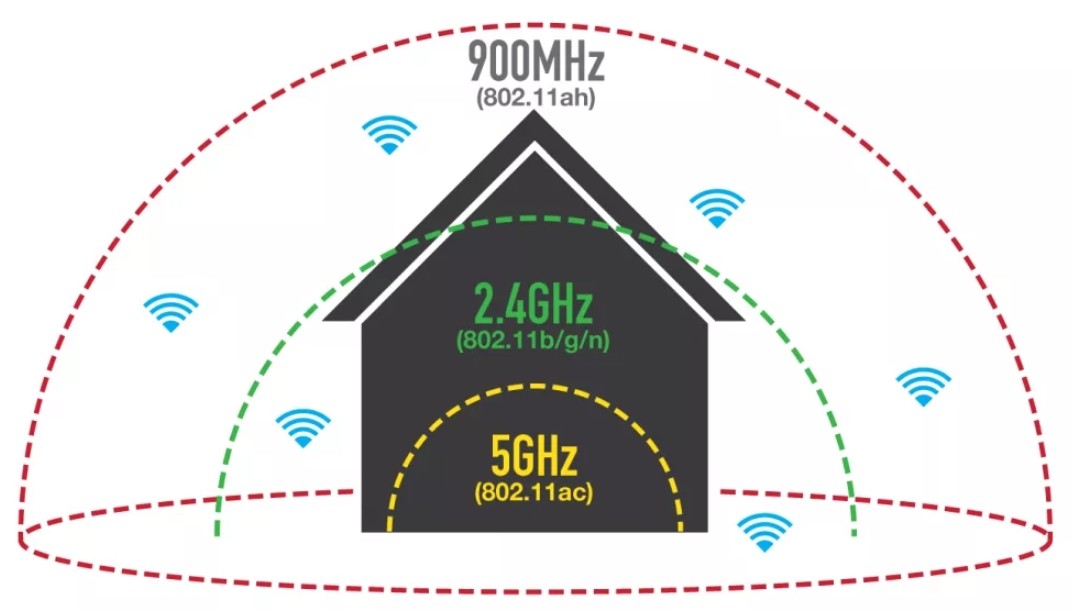
Вот именно маршрутизатор грамотно связывает все эти устройства. Если к роутеру подключить кабель от провайдера и настроить, то на всех устройствах, подключенных к маршрутизатору, будет интернет. Но как я и говорил, интернета может и не быть, но вот WiFi спокойно может существовать. Например, если вас отключат от интернета за не уплату, то подключиться к беспроводной сети вы всё равно сможете, но вот интернета там конечно же не будет. Теперь надеюсь вы понимаете, что вай-фай и интернет – имеют только косвенную связь.
Bluetooth же использует для прямого подключения. Например, при подключении Блютус наушников к телефону, информация идет на прямую от смартфона на второе устройства – без участия роутера.
Ещё одним главным отличием является диапазон действия радиоволны. Bluetooth бьет максимально на метров 10-20. Wi-Fi сеть может бить на сотни метров, а при использовании узконаправленных вай-фай пушек и на несколько километров.
При передаче данных в Bluetooth используются совершенно разные стандарты и протоколы. Например, в нем же используется отдельный профиль, который позволяет управлять внешним устройством. У меня дома стоит телевизор, а пульт ДУ от него работает как раз на данном протоколе Bluetooth.
В Wi-Fi есть так называемые стандарты, от которых зависит скорость передачи данных:
- IEEE 802.11b – 11 Мбит в секунду
- IEEE 802.11g – 54 Мбит в секунду
- IEEE 802.11n – 150 Мбит в секунду при использовании одного канал и ширины в 20 Мгц. В перспективе можно увеличить скорость до 600 Мбит в секунду.
Хочется отдельно рассказать про частоту 5 ГГц, которую также в последнее время стали использовать в беспроводных сетях. При этом появился новый стандарт IEEE 802.11ac, который при желании можно разогнать до скорости 6.77 Гбит в секунду. У Bluetooth скорость передачи данных в разы меньше, а также используется другой стандарт передачи информации – IEEE 802.15.4.
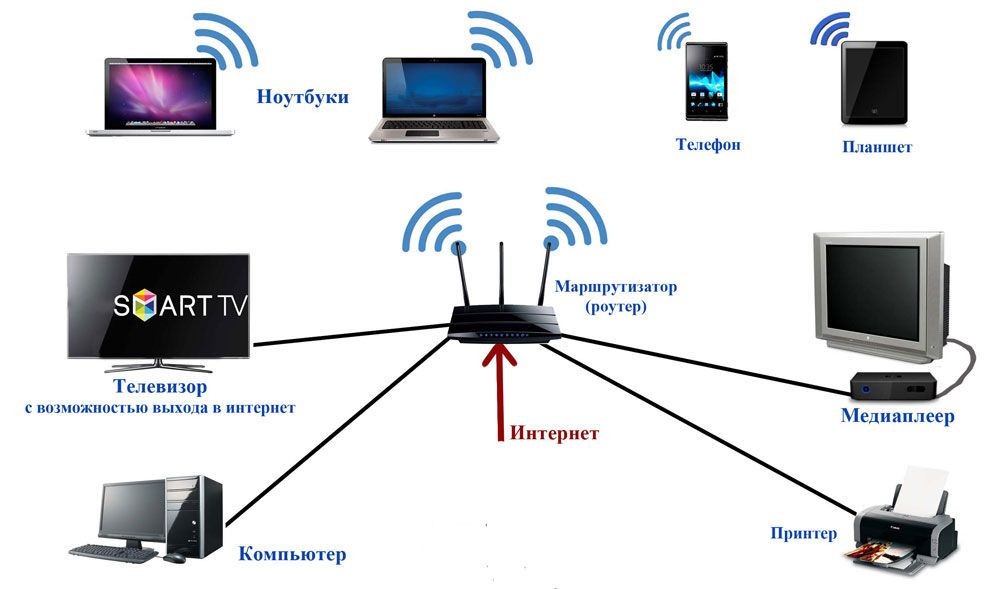
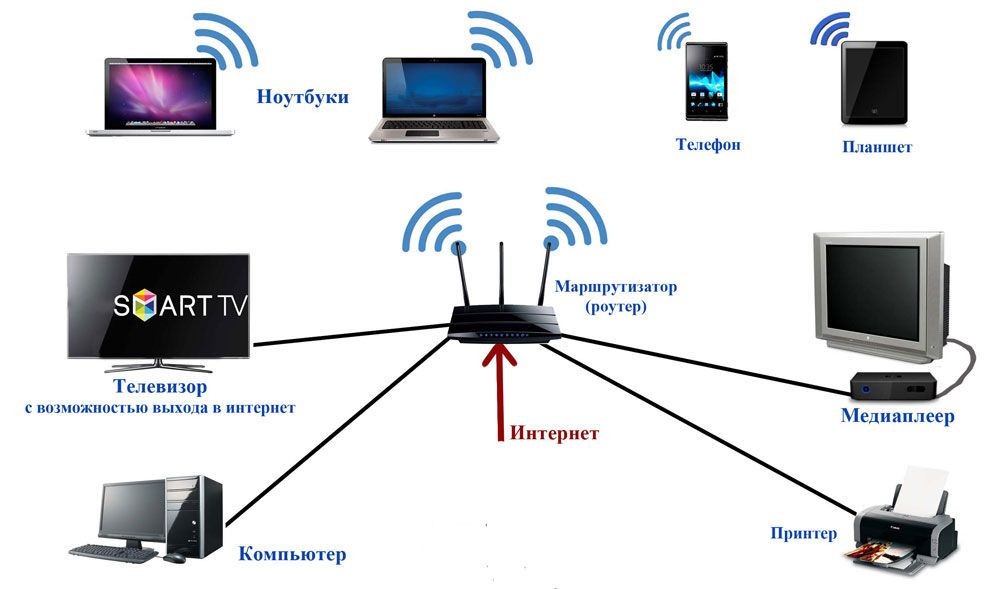
Если говорить проще, то в первую очередь разница именно в способе применения. Если Wi-Fi используется именно для подключения большого количества устройств в одну локальную сеть для дальнейшего доступа к интернету. То у Блютус задача связи между двумя устройствами на прямую как в беспроводных: наушниках, мышках, клавиатурах, пультах дистанционного управления и т.д.
В качестве дополнения хочу порекомендовать несколько более подробных статей:
Вывод
Как видите разница между вай-фай и Bluetooth не очевидна, но она все же есть. Также помимо отличий есть и сходства, о которых можно было заметить по прочтению данной статьи. Также пока невозможно сказать, что лучше: вайфай или Блютуз, так как обе эти технологии используются в разных местах и имеют разное назначение. Если у вас ещё остались вопросы или быть может есть дополнение, то смело пишем в комментарии.
Location необходимо включить для Bluetooth Low Energy Scanning на Android 6.0
Переполнение стека
- Около
Товары
- Для команд
Переполнение стека
Общественные вопросы и ответыПереполнение стека для команд
Где разработчики и технологи делятся частными знаниями с коллегамиВакансии
Программирование и связанные с ним технические возможности карьерного ростаТалант
Нанимайте технических специалистов и создавайте свой бренд работодателяРеклама
Обратитесь к разработчикам и технологам со всего мира- О компании
.
5 причин не покупать наушники Bluetooth

Несмотря на мои положительные отзывы, я не фанат Bluetooth-наушников. Не поймите меня неправильно: даже такой старый скряга, как я, может видеть удобство, предоставляемое беспроводным аудио, но я не собираюсь отказываться от своих проводных банок в ближайшее время.
Моя точка зрения в основном сводится к тому, что мне неудобно выбирать удобство над надежностью и качеством… никогда. Наушники Bluetooth часто используются в качестве одноразового устройства для съемки аудио, кофемашины K-cup, гарнитуры IKEA для гостиной.Конечно, кажется, что все эти вещи делают свою работу, но хорошо? Не часто.
Я динозавр, который до сих пор снимает на полнокадровую зеркалку. Я сам готовлю эспрессо. А если мне нужна мебель: я строю из красного дерева, дуба или березы. Может быть, у вас не так много общего с моим мировоззрением, но я думаю, что совершенно очевидно, что старые проводные конструкции все же лучше беспроводных. По крайней мере на данный момент.
Примечание редактора: статья была обновлена в июле. 30 января 2020 г., чтобы добавить дополнительную информацию.
1) Проводные наушники работают лучше
Вот что: у Bluetooth просто нет полосы пропускания или потолка производительности, чтобы не отставать от лучших проводных наушников. Нельзя сказать, что все проводные наушники лучше, чем все наушники Bluetooth. О нет. Это просто означает, что потолок производительности — и пол — намного, , намного выше, чем . Вы когда-нибудь задумывались, почему в самых высококачественных наушниках все проводные чудовища прикованы к усилителям? Это потому, что Bluetooth не может взломать звук более высокого качества, как проводные банки.

На фото: наушники, которые поразят любую пару банок Bluetooth своим качеством звука.
Это может измениться в будущем с развитием дизайна батарей и технологии Bluetooth. Черт возьми, это может даже измениться с последним обновлением Bluetooth 5. Тем не менее, чтобы иметь набор наушников Bluetooth, которые конкурируют, скажем, с Sennheiser HD800, вам понадобится крепкая шея, чтобы поддерживать гигантский аккумулятор, хорошо экранирование и очень расплывчатое определение понятия «соревнование». Несмотря на то, что есть действительно классные наушники Bluetooth (см. Sony WH-1000XM3, Shure AONIC 50): это исключение, а не правило.
Bluetooth действительно отлично справляется с передачей «достаточно хорошей» музыки для пассажиров, и это здорово, но когда шум двигателя и другие звуки маскируют множество нот в вашей музыке, это довольно низкая полоса для очистки. Хотя большинство людей не могут реально отличить файл FLAC от файла MP3 на скорости 320 кбит / с, суть в том, что потолок Bluetooth только в этой точке; реальная средняя производительность немного ниже. Сжатие MP3 может обеспечить максимальное качество, удалив звук, который мы не слышим, но вы определенно можете определить, когда качество теряется после определенного момента.
В будущем беспроводное аудио легко превзойдет дерьмо из наших нынешних проводных наушников в том, что касается качества звука посредством цифровой передачи звука. Однако этот день уже не сегодня: и если вам действительно нужен лучший цифровой звук, вам понадобится кабель — будь то USB-C, Lightning, XLR или, желательно, ваш стандартный 3,5 мм.
2) Батарейки неудобные

Что продержится дольше, латте или аккумулятор?
Название говорит само за себя: иметь еще одну батарею для зарядки — это, по моему профессиональному мнению, недопустимая заноза в заднице.
С какой стати вы ограничиваете себя таким образом, особенно с основным инструментом, который вы используете в таких ситуациях, как путешествие на самолете? Вы можете оказаться без доступа к электричеству, и хорошо, : вам не повезло. Извини за это! Хотя технология аккумуляторов улучшается, всегда есть момент, когда батарея перестает заряжаться. Когда это происходит, вам нужно иметь возможность заменить батарею, но не все наушники позволяют это. На данный момент ваши наушники мертвы. Если в ваших наушниках нет активного шумоподавителя, это не проблема для проводных моделей.
Это даже не касается вопроса о том, что настоящие беспроводные наушники, в частности, являются сильными двигателями электронных отходов. Если у вас когда-нибудь ломались настоящие беспроводные наушники, искали ли вы подходящее место для их переработки или просто выбросили? Ага, вот что я подумал.
3) Вы платите дополнительно, когда вам не нужно

Пользователь Flickr: reynermedia Не теряйте свои деньги, когда в этом нет необходимости.
Наушники
Bluetooth, несомненно, удобны, если не учитывать головную боль, связанную с необходимостью заряжать эту чертову штуку.Однако, если вы платите на 50–100 долларов больше за тот же набор наушников — а проводная версия работает так же хорошо — вы можете просто сэкономить деньги, чтобы потратить их на лучшее.
Лучшие вещи включают:
У каждого есть точка, в которой дополнительные деньги того стоят из-за удобства, но, честно говоря, не каждый может выбрасывать деньги волей-неволей. Студенты, например, действительно должны делать все возможное, чтобы максимально увеличить свой «учебный» бюджет — а на 50 долларов можно купить много действительно дешевого пива.
4) «Беспроводная связь» — не всегда показатель надежности.
Теоретически, возможность отключить провод — самая хрупкая и часто ломаемая часть любого наушника в любом месте — является положительным моментом в отношении прочности и безопасности. И наушники Bluetooth кажутся логичным продолжением этой идеи. Однако эту проблему можно обойти, если производители наушников используют съемный кабель. А именно, V-Moda, Sennheiser, Audio-Technica, Beats, Bose… и почти все крупные производители наушников используют съемный кабель на многих своих наушниках, не поддерживающих Bluetooth.

Съемные кабели в наши дни гораздо более распространены.
Но это даже не решает другую часть проблемы: добавление батареи и другой чувствительной электроники добавляет еще одну точку отказа. Вы когда-нибудь роняли наушники или сбивали их со стола? Я уверен. Вы когда-нибудь складывали их в сумку, а затем бросали ее на твердую поверхность? Виноват. Стук в наушниках Bluetooth, вероятно, не убьет их, но есть еще кое-что, что можно сломать внутри. Если одна из точек пайки лопнет, сломается электроника или если — не дай бог — аккумулятор потянет на вас Note 7: ваши наушники умрут.
Проводные наушники
небезопасны для поломки, но их определенно намного проще (и дешевле) исправить с помощью правильного дизайна.
5) Надежность
А теперь самое главное: Bluetooth не так надежен, как прямое проводное соединение, и это большое дело.
Как и в случае с большинством компьютеров, добавление звена в цепочку часто приводит к возникновению потенциальных точек отказа, а наушники Bluetooth, в частности, добавляют точку, в которой соединение зависит от внешних факторов, не относящихся к проводным.Многие вещи могут повлиять на то, будут ли ваши наушники работать так, как вы ожидали, и более дрянные Bluetooth-наушники, похоже, обращаются к пантеону богов разочарования, чтобы решить, как они собираются разозлить вас в тот или иной день.
Нахождение в комнате со слишком большим количеством других устройств Bluetooth может повлиять на ваши наушники, как и плохое программное обеспечение. Возможно, ваш телефон слишком старый, и ваши новые наушники будут использовать только профиль SBC вместо A2DP или aptX, которые вам обещали. Возможно, вы потеряете пакеты по непонятной причине, и ваша музыка будет пропадать.Есть лотов , которые могут выйти из строя при беспроводном подключении.
Проводные наушники не пропускают время от времени, и их не сложно использовать с телефоном. У них нет проблем, когда вокруг много других устройств Bluetooth, и они не будут по умолчанию использовать более низкий стандарт соединения, если вашему источнику 2–3 года. Они могут не выглядеть гламурно, но проводные наушники чрезвычайно надежны. У них не так много точек отказа, их дешево исправить, и они работают .
По указанным выше и многим другим причинам: проводные наушники по-прежнему в моих глазах король.
.
3 отличных адаптера Bluetooth для ПК
MakeUseOf — Политика конфиденциальности
Мы уважаем вашу конфиденциальность и обязуемся защищать вашу конфиденциальность во время работы в сети на нашем
сайт. Ниже раскрываются методы сбора и распространения информации для этой сети.
сайт.
Последний раз политика конфиденциальности обновлялась 10 мая 2018 г.
Право собственности
MakeUseOf («Веб-сайт») принадлежит и управляется Valnet inc. («Нас» или «мы»), корпорация
зарегистрирован в соответствии с законодательством Канады, с головным офисом по адресу 7405 Transcanada Highway,
Люкс 100, Сен-Лоран, Квебек h5T 1Z2.
Собранные персональные данные
Когда вы посещаете наш веб-сайт, мы собираем определенную информацию, относящуюся к вашему устройству, например, ваше
IP-адрес, какие страницы вы посещаете на нашем веб-сайте, ссылались ли вы на другие
веб-сайт, и в какое время вы заходили на наш веб-сайт.
Мы не собираем никаких других персональных данных. Если вы заходите на наш сайт через
учетной записи в социальной сети, пожалуйста, обратитесь к политике конфиденциальности поставщика социальных сетей для получения информации
относительно их сбора данных.
Файлы журнала
Как и большинство стандартных серверов веб-сайтов, мы используем файлы журналов. Это включает интернет-протокол (IP)
адреса, тип браузера, интернет-провайдер (ISP), страницы перехода / выхода, тип платформы,
дата / время и количество кликов для анализа тенденций, администрирования сайта, отслеживания пользователей
движение в совокупности и собирать широкую демографическую информацию для совокупного использования.
Файлы cookie
Файл cookie — это фрагмент данных, хранящийся на компьютере пользователя, связанный с информацией о пользователе.Мы и некоторые из наших деловых партнеров (например, рекламодатели) используем файлы cookie на нашем веб-сайте.
Эти файлы cookie отслеживают использование сайта в целях безопасности, аналитики и целевой рекламы.
Мы используем следующие типы файлов cookie:
- Основные файлы cookie: эти файлы cookie необходимы для работы нашего веб-сайта.
- Функциональные cookie-файлы: эти cookie-файлы помогают нам запоминать выбор, который вы сделали на нашем веб-сайте, запоминать ваши предпочтения и персонализировать ваш опыт работы с сайтом.
- Аналитические и рабочие файлы cookie: эти файлы cookie помогают нам собирать статистические и аналитические данные об использовании веб-сайта.
- Файлы cookie социальных сетей: эти файлы cookie позволяют вам взаимодействовать с контентом на определенных платформах социальных сетей, например, «лайкать» наши статьи. В зависимости от ваших социальных сетей
настройки, сеть социальных сетей будет записывать это и может отображать ваше имя или идентификатор в связи с этим действием. - Рекламные и таргетированные рекламные файлы cookie: эти файлы cookie отслеживают ваши привычки просмотра и местоположение, чтобы предоставить вам рекламу в соответствии с вашими интересами.См. Подробности в разделе «Рекламодатели» ниже.
Если вы хотите отключить файлы cookie, вы можете сделать это в настройках вашего браузера. Для получения дополнительной информации о файлах cookie и способах управления ими,
см. http://www.allaboutcookies.org/.
Пиксельные теги
Мы используем пиксельные теги, которые представляют собой небольшие графические файлы, которые позволяют нам и нашим доверенным сторонним партнерам отслеживать использование вашего веб-сайта и собирать данные об использовании, включая
количество страниц, которые вы посещаете, время, которое вы проводите на каждой странице, то, что вы нажимаете дальше, и другую информацию о посещении вашего веб-сайта.
Рекламодатели
Мы пользуемся услугами сторонних рекламных компаний для показа рекламы, когда вы посещаете наш веб-сайт. Эти компании могут использовать информацию (не включая ваше имя, адрес, адрес электронной почты или номер телефона) о ваших посещениях этого и других веб-сайтов для размещения рекламы товаров и услуг, представляющих для вас интерес. Если вы хотите получить дополнительную информацию об этой практике и узнать, как можно отказаться от использования этой информации этими компаниями, щелкните здесь.
Рекламодатели, как сторонние поставщики, используют файлы cookie для сбора данных об использовании и демографических данных для показа рекламы на нашем сайте. Например, использование Google
Файлы cookie DART позволяют показывать рекламу нашим пользователям на основе их посещения наших сайтов и других сайтов в Интернете. Пользователи могут отказаться от использования
DART cookie, посетив политику конфиденциальности Google для рекламы и содержательной сети.
Мы проверили все политики наших рекламных партнеров, чтобы убедиться, что они соответствуют всем применимым законам о конфиденциальности данных и рекомендуемым методам защиты данных.
Мы используем следующих рекламодателей:
Ссылки на другие веб-сайты
Этот сайт содержит ссылки на другие сайты. Помните, что мы не несем ответственности за
политика конфиденциальности таких других сайтов. Мы призываем наших пользователей знать, когда они покидают нашу
сайт, и прочитать заявления о конфиденциальности каждого веб-сайта, который собирает лично
идентифицируемая информация. Это заявление о конфиденциальности применяется исключительно к информации, собираемой этим
Интернет сайт.
Цель сбора данных
Мы используем информацию, которую собираем, чтобы:
- Администрирование нашего веб-сайта, включая устранение неполадок, статистический анализ или анализ данных;
- Для улучшения нашего Веб-сайта и повышения качества обслуживания пользователей, обеспечивая вам доступ к персонализированному контенту в соответствии с вашими интересами;
- Анализируйте использование пользователями и оптимизируйте наши услуги.
- Для обеспечения безопасности нашего веб-сайта и защиты от взлома или мошенничества.
- Делитесь информацией с нашими партнерами для предоставления таргетированной рекламы и функций социальных сетей.
Данные передаются третьим лицам
Мы не продаем и не сдаем в аренду ваши личные данные третьим лицам. Однако наши партнеры, в том числе рекламные партнеры,
может собирать данные об использовании вашего веб-сайта, как описано в настоящем документе. См. Подробности в разделе «Рекламодатели» выше.
Как хранятся ваши данные
Все данные, собранные через наш Веб-сайт, хранятся на серверах, расположенных в США.Наши
серверы сертифицированы в соответствии с Соглашением о защите конфиденциальности между ЕС и США.
IP-адрес и строковые данные пользовательского агента от всех посетителей хранятся в ротационных файлах журнала на Amazon.
сервера на срок до 7 дней. Все наши сотрудники, агенты и партнеры стремятся сохранить
ваши данные конфиденциальны.
Мы проверили политику конфиденциальности наших партнеров, чтобы убедиться, что они соответствуют аналогичным политикам.
для обеспечения безопасности ваших данных.
Согласие в соответствии с действующим законодательством
Если вы проживаете в Европейской экономической зоне («ЕЭЗ»), окно согласия появится, когда
доступ к этому сайту.Если вы нажали «да», ваше согласие будет храниться на наших серверах в течение
двенадцать (12) месяцев, и ваши данные будут обработаны в соответствии с настоящей политикой конфиденциальности. После двенадцати
месяцев, вас снова попросят дать согласие.
Мы соблюдаем принципы прозрачности и согласия IAB Europe.
Вы можете отозвать согласие в любое время. Отзыв согласия может ограничить вашу возможность доступа к определенным услугам и не позволит нам
обеспечить персонализированный опыт работы с сайтом.
Безопасность данных
Наши серверы соответствуют ISO 27018, сводам правил, направленных на защиту личных данных.
данные в облаке. Мы соблюдаем все разумные меры предосторожности, чтобы гарантировать, что ваши данные
безопасность.
В случае, если нам станет известно о любом нарушении безопасности данных, изменении, несанкционированном доступе
или раскрытие каких-либо личных данных, мы примем все разумные меры предосторожности для защиты ваших данных
и уведомит вас в соответствии с требованиями всех применимых законов.
Доступ, изменение и удаление ваших данных
Вы имеете право запросить информацию о данных, которые у нас есть для вас, чтобы запросить
исправление и / или удаление вашей личной информации. пожалуйста, свяжитесь с нами в
[email protected] или по указанному выше почтовому адресу, внимание: Отдел соблюдения требований данных.
Возраст
Этот веб-сайт не предназначен для лиц младше 16 лет. Посещая этот веб-сайт. Вы настоящим
гарантируете, что вам исполнилось 16 лет или вы посещаете Веб-сайт под присмотром родителей.
надзор.
Заявление об отказе от ответственности
Хотя мы прилагаем все усилия для сохранения конфиденциальности пользователей, нам может потребоваться раскрыть личную информацию, когда
требуется по закону, когда мы добросовестно полагаем, что такие действия необходимы для соблюдения действующего
судебное разбирательство, постановление суда или судебный процесс, обслуживаемый на любом из наших сайтов.
Уведомление об изменениях
Каждый раз, когда мы изменяем нашу политику конфиденциальности, мы будем публиковать эти изменения на этой странице Политики конфиденциальности и других
места, которые мы считаем подходящими, чтобы наши пользователи всегда знали, какую информацию мы собираем, как мы ее используем,
и при каких обстоятельствах, если таковые имеются, мы ее раскрываем.
Контактная информация
Если у пользователей есть какие-либо вопросы или предложения относительно нашей политики конфиденциальности, свяжитесь с нами по адресу
[email protected] или по почте на указанный выше почтовый адрес, внимание: Департамент соответствия данных.
.
